
Come trasferire dati da Samsung a Xiaomi con 6 metodi principali

"Qual è il modo più affidabile, sicuro e completo per trasferire dati da Samsung a Xiaomi?"
- Da Reddit
La serie Xiaomi 17 è l'ultimo modello di punta di Xiaomi, con un chip potente, una batteria più performante e una ricarica ultraveloce, che la rendono la scelta ideale per gli utenti di dispositivi mobili. Se vuoi abbandonare il tuo vecchio Samsung e acquistare un nuovo telefono Android , Xiaomi 17 è sicuramente un valido upgrade a un prezzo conveniente.
Dopo aver cambiato il tuo Samsung con uno Xiaomi, forse il primo problema che ti viene in mente è la trasmissione dei dati: come trasferirli da Samsung a Xiaomi? Ora scopri i seguenti metodi intelligenti per effettuare il trasferimento da Samsung a Xiaomi.
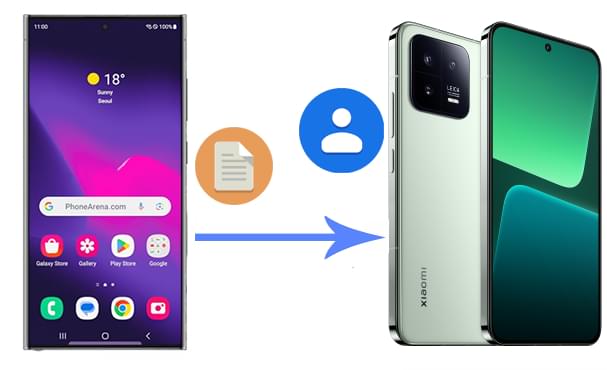
Come trasferire dati da un telefono Samsung a uno Xiaomi? Coolmuster Mobile Transfer è il modo più semplice per trasferire dati da un telefono Samsung a uno Xiaomi. Puoi usarlo per trasferire vari file da Android ad Android , come foto, video, musica, contatti, SMS, registri delle chiamate e app. Inoltre, Coolmuster Mobile Transfer supporta anche iOS 5 e versioni successive, quindi puoi usarlo anche per trasferire file tra Android e iPhone o tra iPhone e iPhone senza sforzo.
Scopri di più su Coolmuster Mobile Transfer :
Come utilizzare la migliore app per trasferire dati da Samsung a Xiaomi?
01 Scarica ed esegui Coolmuster Mobile Transfer sul tuo computer.
02 Collega i telefoni Samsung e Xiaomi al computer con cavi USB funzionanti. Dopo che il software avrà rilevato il telefono, potrai vedere i due telefoni visualizzati sullo schermo. Puoi semplicemente cliccare sul pulsante "Capovolgi" per cambiare la posizione se i due telefoni sono posizionati in modo errato.

03 Vedrai tutti i tipi di dati che puoi trasferire dalla schermata. Assicurati di selezionare i contenuti che desideri trasferire, quindi clicca sul pulsante "Avvia copia" per avviare la clonazione da Samsung a Xiaomi.

Ecco la guida video (circa 2 minuti):
È possibile trasferire dati da Samsung a Xiaomi? Mi Mover è l'app di Xiaomi progettata per trasferire dati da qualsiasi telefono Android e dispositivo iOS a un dispositivo Xiaomi . È una soluzione semplice per chi non vuole usare un computer.
Ecco come funziona:
Passaggio 1. Scarica Mi Mover sul tuo telefono Samsung dal Google Play Store.
Passaggio 2. Apri Mi Mover sia sui dispositivi Samsung che Xiaomi.
Passaggio 3. Su un telefono Xiaomi, seleziona "Nuovo", mentre su un telefono Samsung, scegli "Vecchio". Si connetteranno direttamente tra loro tramite un hotspot personale.

Passaggio 4. Seleziona i dati che desideri trasferire e clicca su "Invia" per iniziare il processo. Una volta completato, i tuoi dati verranno trasferiti al telefono Xiaomi.
ShareMe, precedentemente nota come Mi Drop, è un'app di trasferimento dati sviluppata da Xiaomi per aiutare gli utenti a spostare file tra telefoni cellulari. È possibile utilizzarla per trasferire immagini, musica, video, app e file da Samsung a Xiaomi in modalità wireless. Di seguito, spiegheremo come condividere file da Samsung a Xiaomi tramite ShareMe. Per utilizzare questa funzionalità, è necessario installare ShareMe dal Google Play Store sui dispositivi Samsung e Xiaomi.
Passaggi per trasferire dati da Samsung a Redmi Note 15 utilizzando ShareMe:
Nota: se è la prima volta che utilizzi ShareMe, dovrai consentire all'app di accedere a foto, contenuti multimediali e file presenti sul tuo dispositivo.
Passaggio 1. Dopo l'installazione, apri ShareMe sul tuo Samsung e tocca il pulsante "Invia".

Passaggio 2. Puoi selezionare i file che desideri inviare dal tuo Samsung, come app, brani musicali, documenti, ecc. Dopo aver selezionato i file, tocca il pulsante "Invia".
Passaggio 3. Apri ShareMe e tocca "Ricevi" sul tuo telefono Xiaomi.
Passaggio 4. Tocca l'avatar del tuo Xiaomi sul tuo telefono Samsung e il trasferimento avrà inizio.
Come posso trasferire i dati dal vecchio Samsung al nuovo Xiaomi? Se utilizzi i servizi Google, trasferire i dati tramite il tuo account Google è un metodo comodo, soprattutto per contatti, calendari e altri dati sincronizzati.
Ecco i passaggi:
Passaggio 1. Sul tuo telefono Samsung, vai su "Impostazioni" e sincronizza i tuoi dati con il tuo account Google.
Passaggio 2. Sul telefono Xiaomi, vai su "Impostazioni" > "Account" > "Aggiungi account" e accedi allo stesso account Google.

Passaggio 3. Sincronizza il tuo account Google sul telefono Xiaomi per ripristinare i dati.
Poiché sia Samsung che Xiaomi utilizzano sistemi Android , il Bluetooth è un'opzione praticabile per trasferire file come contatti , musica, foto, ecc. Tuttavia, non è adatto per trasferimenti di massa poiché la velocità di trasferimento è piuttosto lenta.
Come trasferire foto/contatti/video e altro da Samsung a Xiaomi?
Passaggio 1. Sui dispositivi Samsung e Xiaomi, vai su "Impostazioni" e abilita "Bluetooth".
Passaggio 2. Apri l'app che vuoi trasferire, ad esempio Contatti, sul tuo Samsung e tocca i contatti che vuoi inviare > seleziona l'opzione "Condividi contatto" > "Bluetooth" > tocca il tuo dispositivo Xiaomi per trasferire.
Passaggio 3. Sul tuo Xiaomi, accetta i contatti inviati da Samsung.

Per file di piccole dimensioni come documenti o immagini, la posta elettronica è un'opzione rapida e semplice per trasferire dati tra dispositivi Samsung e Xiaomi.
Come trasferire dati da Samsung a Xiaomi tramite e-mail?
Passaggio 1. Sul telefono Samsung, apri l'app di posta elettronica e scrivi una nuova e-mail.

Passaggio 2. Allega i file che desideri trasferire.
Passaggio 3. Invia l'e-mail al tuo indirizzo o all'indirizzo collegato al telefono Xiaomi.
Passaggio 4. Sul telefono Xiaomi, apri l'e-mail e scarica i file allegati.
Trasferire dati da un telefono Samsung a uno Xiaomi è facile con uno strumento di trasferimento dati come Coolmuster Mobile Transfer . Con pochi semplici passaggi, puoi trasferire i tuoi file, come contatti, messaggi, foto e musica, da Samsung a Xiaomi. Provalo pure. Se riscontri problemi durante il trasferimento, faccelo sapere lasciando un commento qui sotto.
Articoli correlati:
Come trasferire dati da Xiaomi a Samsung? Un tutorial completo
Come trasferire dati da Mi a Mi in 5 modi possibili (suggerimenti comprovati)
Come trasferire dati da Redmi a OnePlus? | Guida passo passo

 Trasferimento da telefono a telefono
Trasferimento da telefono a telefono
 Come trasferire dati da Samsung a Xiaomi con 6 metodi principali
Come trasferire dati da Samsung a Xiaomi con 6 metodi principali





